Cómo exportar contraseñas desde Edge e importarlas a Passwarden
Echa un vistazo a nuestras instrucciones y descubre cuál es la mejor manera de ver y exportar tus contraseñas guardadas en Edge.
Cómo exportar contraseñas desde Edge
1. Dirígete a la sección de Settings (Configuración) en tu navegador.

2. Selecciona Profiles (Perfiles) y pulsa Passwords (Contraseñas).
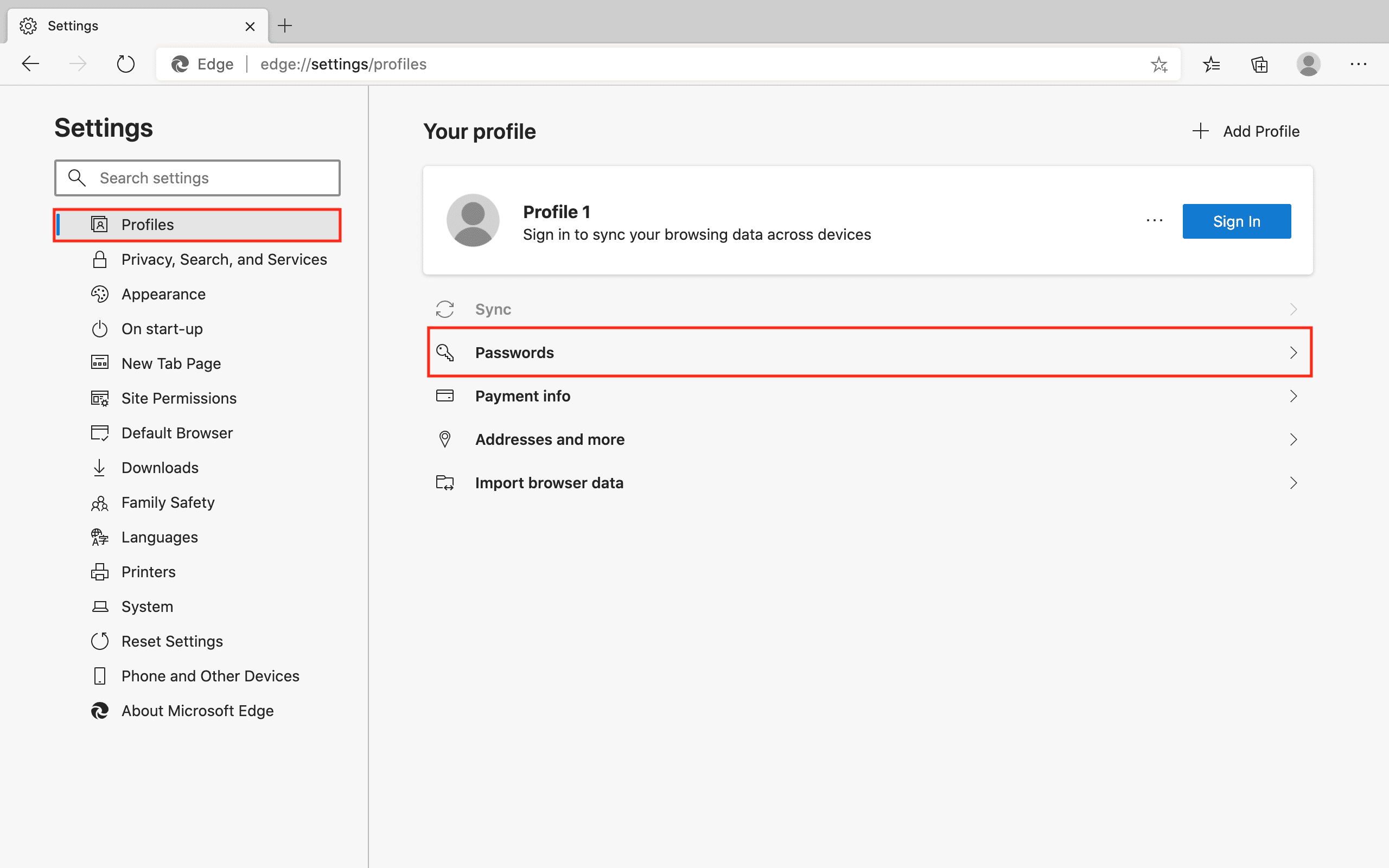
3. Haz clic en el botón

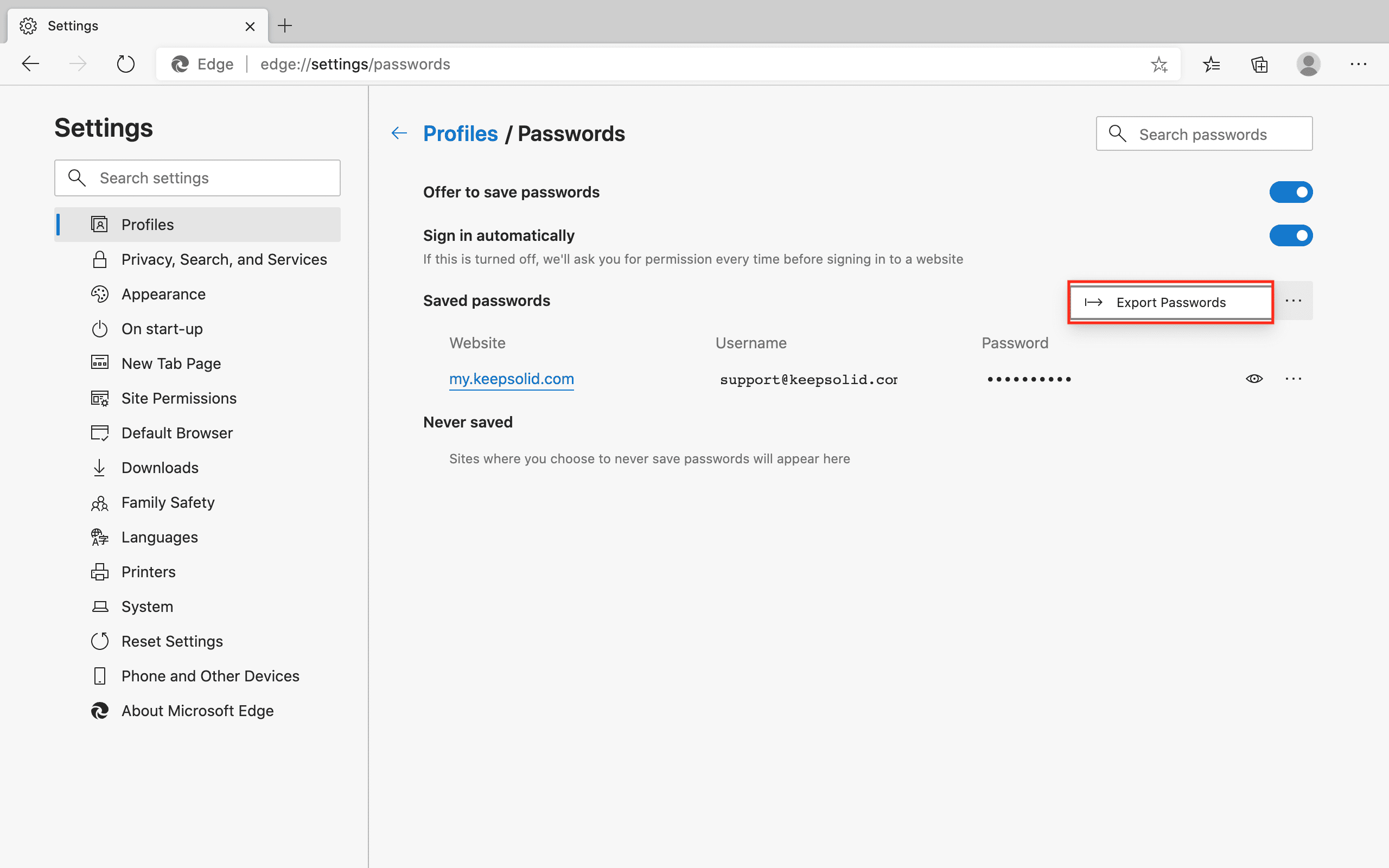
4. Pulsa Export passwords (Exportar contraseñas).

5. Para exportar los datos, introduce la contraseña de tu ordenador y pulsa OK.

6. Selecciona dónde quieres guardar tus contraseñas Edge y pulsa Save (Guardar).
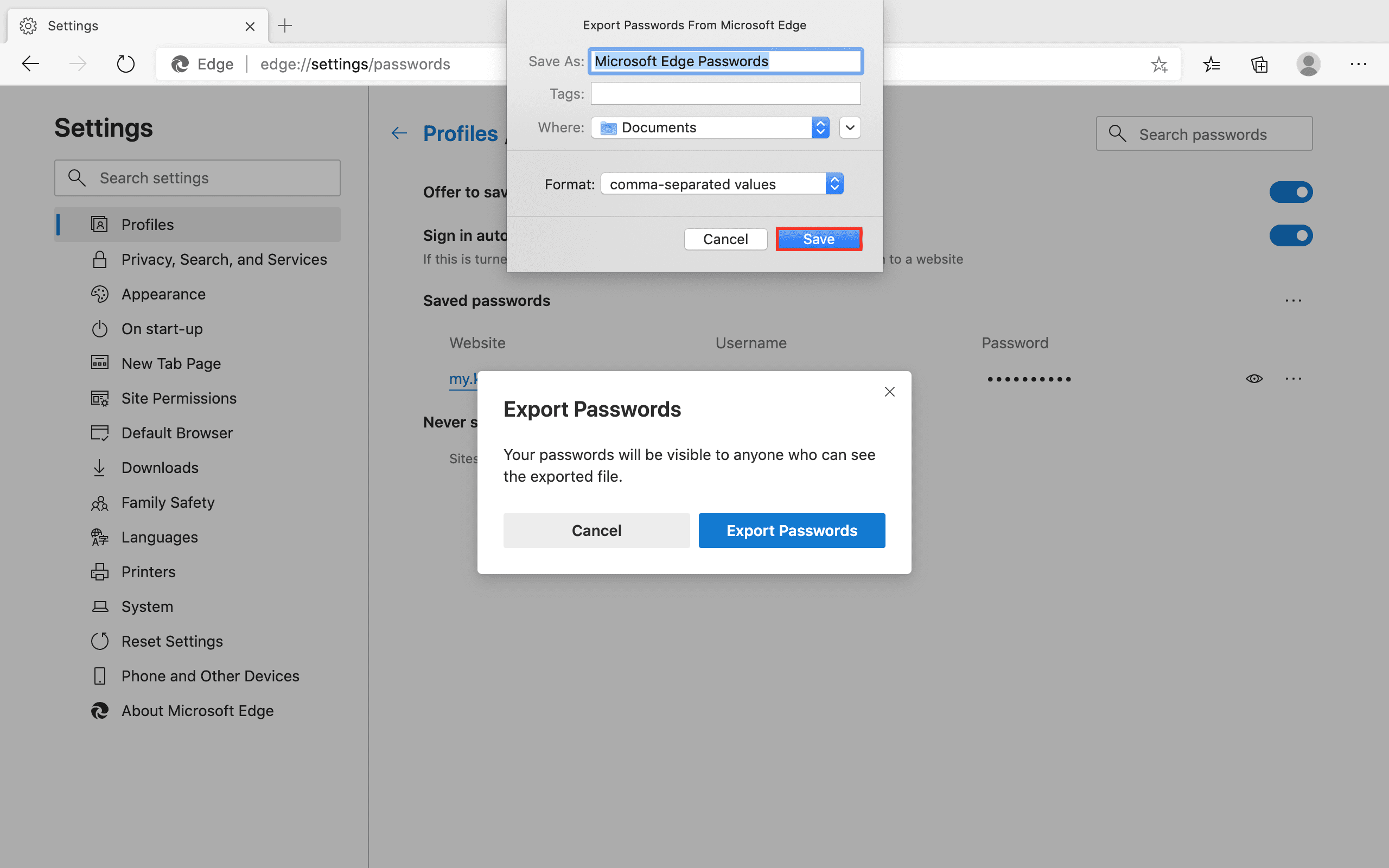
¡Muy bien! Ahora es el momento de importar este archivo al administrador de contraseñas.
Cómo importar contraseñas a Passwarden
1. Abre la aplicación de Passwarden. Dirígete a Settings (Configuración) > Account (Cuenta) > Import (Importar).
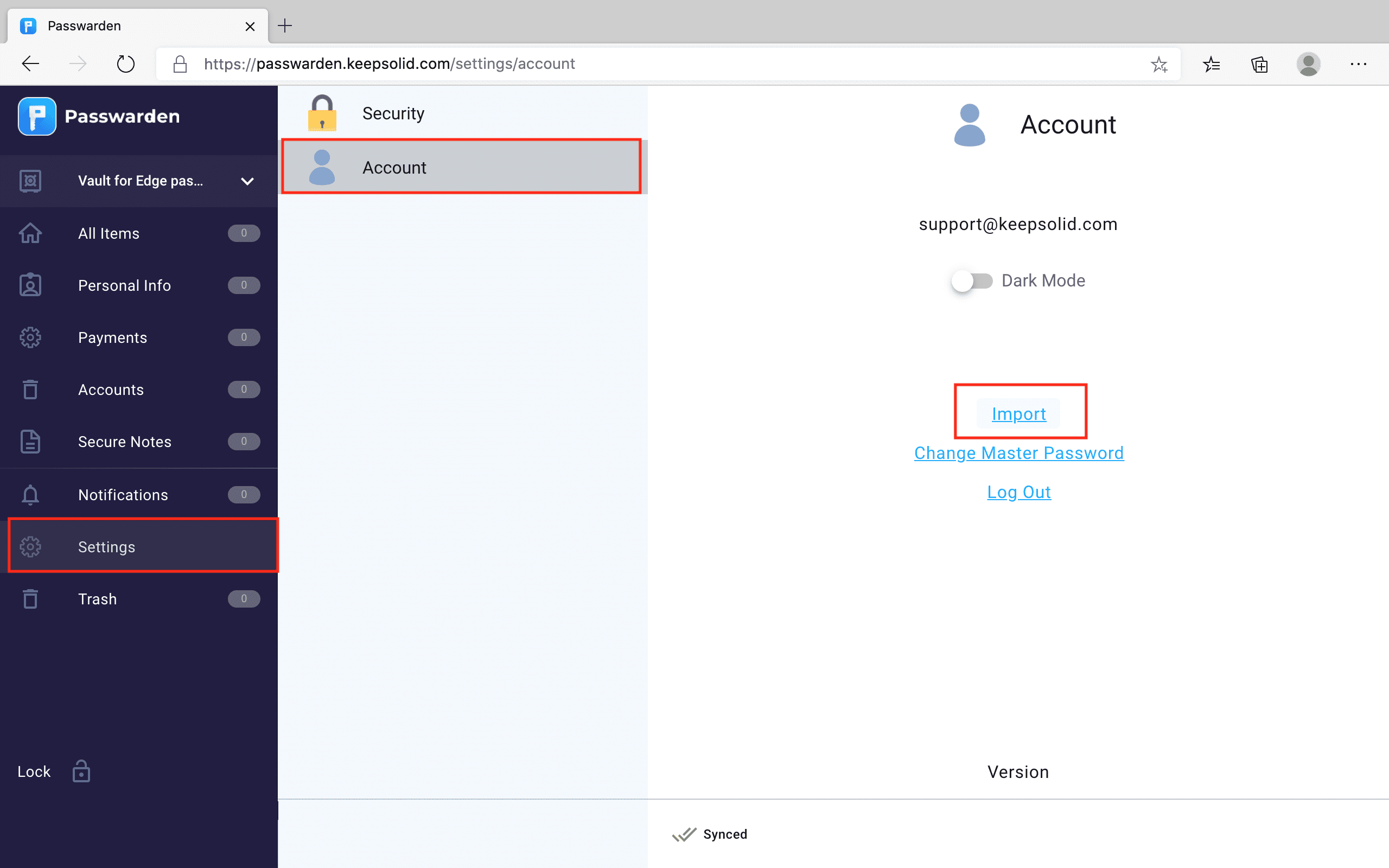
2. Elige la opción Chrome, Opera, Edge y pulsa Next (Siguiente).
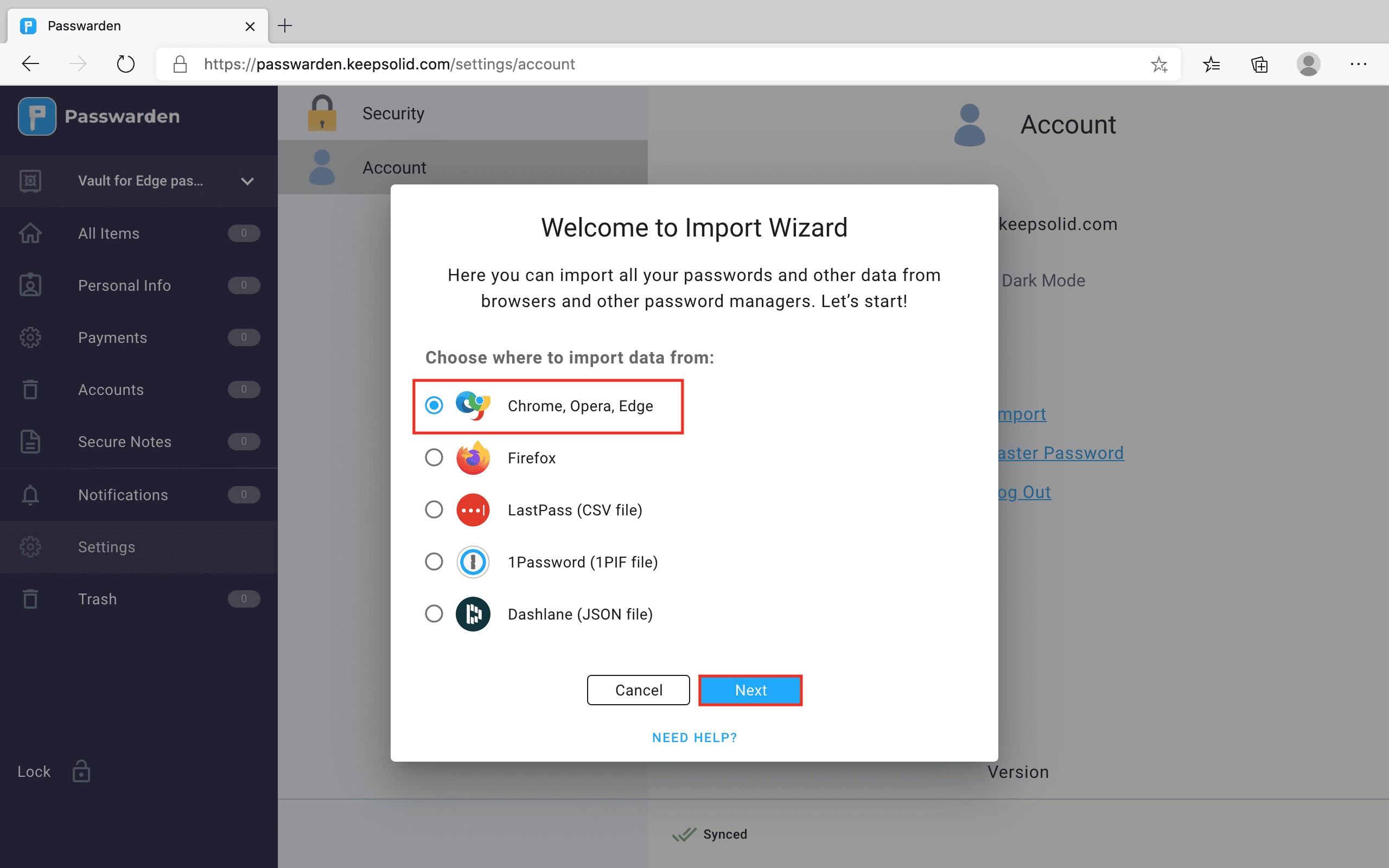
3. Elige la Caja de Seguridad dónde quieres guardar tus contraseñas y selecciona el archivo que has exportado desde Edge. Finalmente, pulsa Import (Importar).
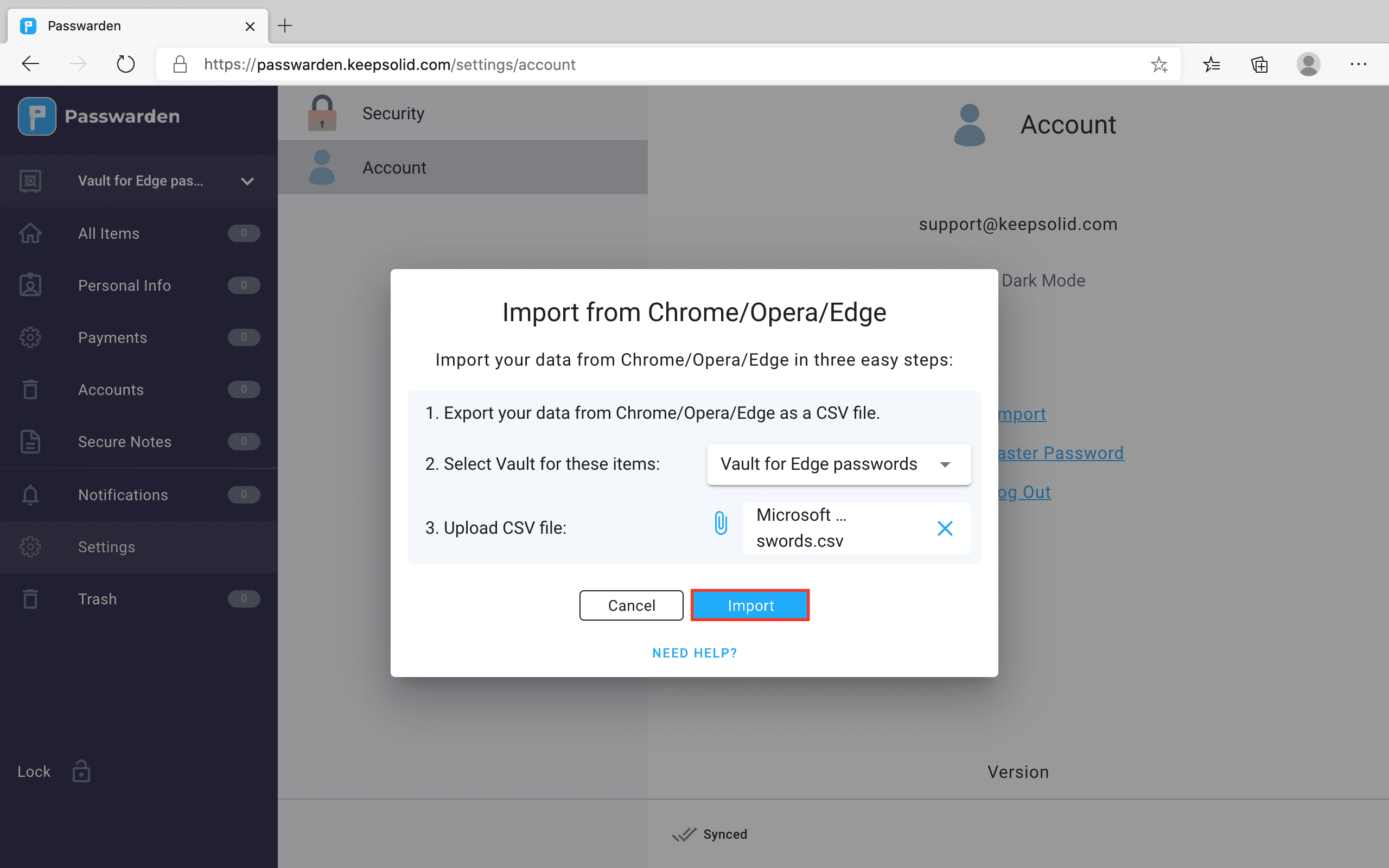

Nota: Una vez que hayas importado tus datos a Passwarden, asegúrate de eliminar el archivo de tu dispositivo.
¡Listo! Tus contraseñas ahora se encuentran protegidas y nadie, excepto tú, puede acceder a ellas.
Si tienes alguna pregunta, comentario o sugerencia, no dudes en contactar con nuestro equipo de atención al cliente a través de [email protected].
Comienza a guardar tus contraseñas de forma segura con Passwarden
Exporta todas tus contraseñas, inicios de sesión y otros datos, e impórtalos a Passwarden.